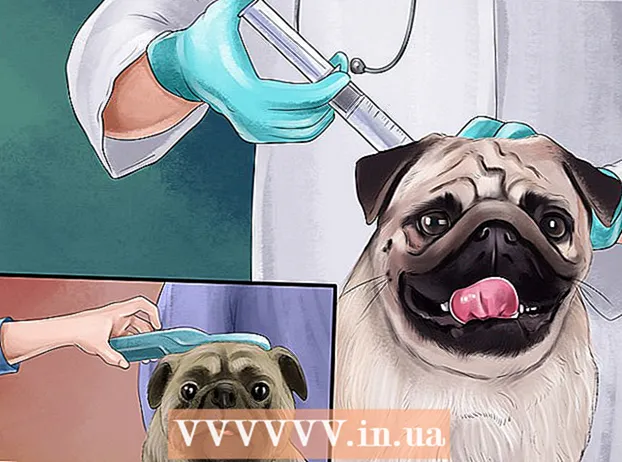Forfatter:
Carl Weaver
Oprettelsesdato:
24 Februar 2021
Opdateringsdato:
1 Juli 2024

Indhold
Facebooks arkiveringsfunktion giver dig mulighed for at skjule meddelelser i din indbakke. Arkiverede meddelelser flyttes til en skjult mappe, der kan tilgås når som helst. En ny besked vil føre til, at den korrespondance dukker op igen i postkassen, så vi anbefaler ikke at skjule den aktuelle korrespondance.
Trin
Metode 1 af 2: På en computer
 1 Åbn din meddelelsesliste. Log ind på din Facebook -konto. Gå nu til din mailboks facebook.com/messages. Alternativt kan du klikke på ikonet Beskeder øverst på siden og derefter vælge Vis alle i menuen.
1 Åbn din meddelelsesliste. Log ind på din Facebook -konto. Gå nu til din mailboks facebook.com/messages. Alternativt kan du klikke på ikonet Beskeder øverst på siden og derefter vælge Vis alle i menuen. 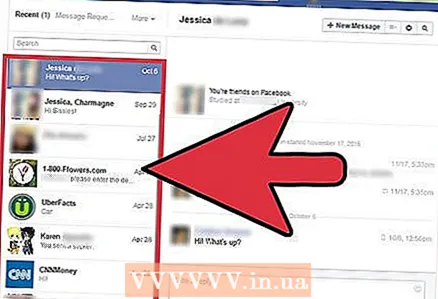 2 Vælg den korrespondance, du ønsker. Klik på den i listen i venstre rude.
2 Vælg den korrespondance, du ønsker. Klik på den i listen i venstre rude. 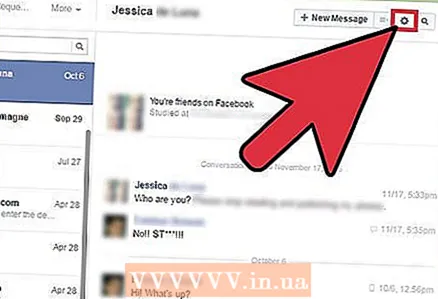 3 Klik på det gearformede ikon. Det er placeret over korrespondancen i midterpanelet.
3 Klik på det gearformede ikon. Det er placeret over korrespondancen i midterpanelet. 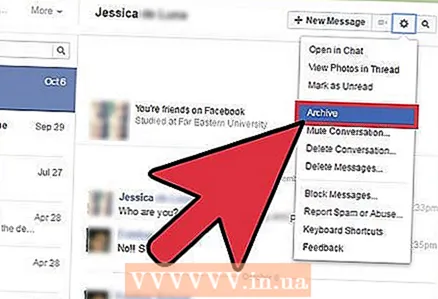 4 Vælg "Arkiv". Ved at klikke på tandhjulsikonet åbnes en menu. Vælg Arkiv i denne menu for at flytte meddelelser til en skjult mappe. Hvis din ven skriver til dig igen, vender al korrespondance tilbage til din indbakke.
4 Vælg "Arkiv". Ved at klikke på tandhjulsikonet åbnes en menu. Vælg Arkiv i denne menu for at flytte meddelelser til en skjult mappe. Hvis din ven skriver til dig igen, vender al korrespondance tilbage til din indbakke. - Hvis du vil finde meddelelsen igen, skal du klikke på Andre øverst på meddelelseslisten og derefter vælge Arkiveret i menuen.
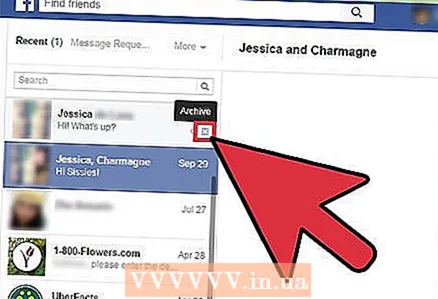 5 Brug musen (hvis du vil). Du kan arkivere korrespondance med musen, mens selve korrespondancen ikke behøver åbnes. Rul bare gennem listen over samtaler, og hold musen over den, du vil have. Et X vises i højre hjørne af vinduet. Klik på den for at arkivere meddelelsen.
5 Brug musen (hvis du vil). Du kan arkivere korrespondance med musen, mens selve korrespondancen ikke behøver åbnes. Rul bare gennem listen over samtaler, og hold musen over den, du vil have. Et X vises i højre hjørne af vinduet. Klik på den for at arkivere meddelelsen.  6 Slet beskeden permanent. Du kan slette en besked fra din indbakke, selvom den stadig vises i din vens indbakke. Sådan sletter du en besked:
6 Slet beskeden permanent. Du kan slette en besked fra din indbakke, selvom den stadig vises i din vens indbakke. Sådan sletter du en besked: - Vælg en samtale fra listen over samtaler.
- Klik på ikonet "Handlinger" øverst på skærmen. Det ligner et gear.
- Vælg Slet beskeder i rullemenuen.Marker feltet ud for hver meddelelse, du vil slette. Klik på Slet i nederste højre hjørne, og klik derefter på Slet besked i pop op-vinduet.
- Klik på Slet samtale for at slette hele samtalen.
Metode 2 af 2: På en mobil enhed
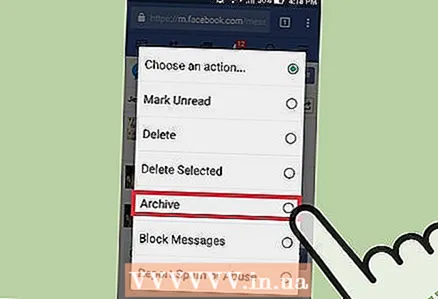 1 Skjul beskeder på din smartphone / tablet. Start enhver browser på din smartphone eller tablet, og log ind på Facebook. Følg nu disse trin for at skjule meddelelsen:
1 Skjul beskeder på din smartphone / tablet. Start enhver browser på din smartphone eller tablet, og log ind på Facebook. Følg nu disse trin for at skjule meddelelsen: - Klik på ikonet Beskeder (det ligner to taleskyer).
- Stryg til venstre på den korrespondance, du vil skjule.
- Klik på Arkiv.
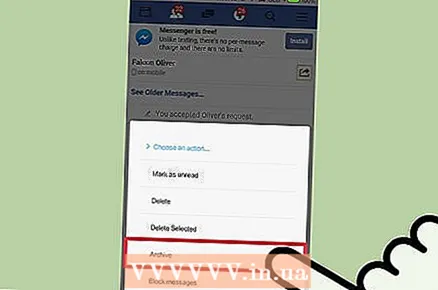 2 Skjul beskeder på en simpel mobiltelefon. Følg disse trin, hvis du har en almindelig telefon (ikke en smartphone) med en mobilbrowser:
2 Skjul beskeder på en simpel mobiltelefon. Følg disse trin, hvis du har en almindelig telefon (ikke en smartphone) med en mobilbrowser: - Log ind på Facebook.
- Åbn korrespondancen.
- Tryk på Vælg handling.
- Klik på Arkiv.
- Tryk på Anvend.
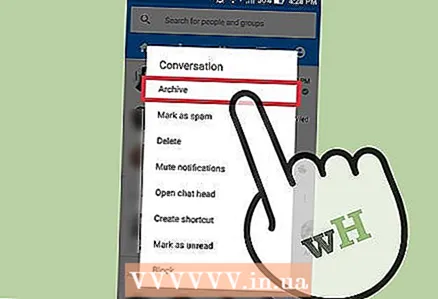 3 Brug en Android -app. Hvis du har Facebook Messenger installeret på din Android -enhed, kan du administrere dine meddelelser fra din smartphone eller tablet. Start Facebook -appen på din Android -enhed:
3 Brug en Android -app. Hvis du har Facebook Messenger installeret på din Android -enhed, kan du administrere dine meddelelser fra din smartphone eller tablet. Start Facebook -appen på din Android -enhed: - Klik på ikonet for talesky.
- Tryk på den samtale, du vil skjule, og hold den inde.
- Klik på Arkiv.
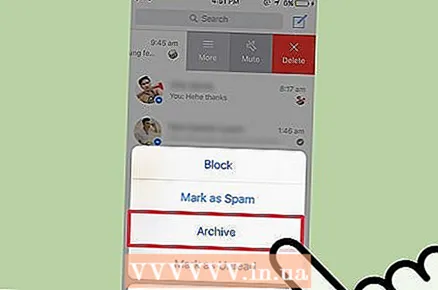 4 Skjul samtaler på din iOS -enhed. Denne metode kan anvendes på iPhone og iPad. Installer Facebook Messenger -appen, og derefter:
4 Skjul samtaler på din iOS -enhed. Denne metode kan anvendes på iPhone og iPad. Installer Facebook Messenger -appen, og derefter: - Start Facebook -appen.
- Klik på ikonet Messenger nederst på skærmen. Det ligner lyn.
- Stryg til venstre på den korrespondance, du vil skjule.
- Klik på Mere.
- Tryk på Arkiv.
Tips
- Hvis du vil beholde samtalen, men ikke vil have nogen til at finde den, skal du tage et skærmbillede af meddelelsen og derefter slette den. Kopier nu skærmbilledet til din personlige enhed.
- De handlinger, der er beskrevet her, påvirker kun meddelelser, der er i din postkasse. Disse meddelelser forbliver i postkasserne til de brugere, du har kontaktet med.
- For at se indlæg fra den side, du administrerer (f.eks. En firmaside eller fanside), skal du logge ind på Facebook på din computer eller installere Pages Manager -appen på din mobilenhed.
- I de fleste tilfælde er muligheden for at slette meddelelser i den samme menu som Arkiv eller Arkiv.
Advarsler
- Facebook Messenger fungerer muligvis ikke på mobile enheder, der kører ældre operativsystemer. I dette tilfælde skal du logge ind på Facebook ved hjælp af en mobil browser eller computer.